Интерес к данной функции на смартфоне у пользователей не возникает до того момента, пока приложения не начинают требовать её активации. На самом деле, геолокация есть практически на каждом устройстве системе Андроид и представляет собой функцию по определению пользовательского местоположения. Стоит разобраться в том, что это за функция, для чего она нужна и где может в дальнейшем попасться пользователю, как её включить, чтобы постоянно её не искать и не тратить на это свое время.
Что такое геолокация на Андроиде
Что вообще такое геолокация на Андроиде? Это такая функция по определению пользовательского местоположения. Если человек находится в том или ином месте с телефоном, то Android быстро определит, что это за местность, город и так далее. Показываются, как правило, и точные координаты, и данные об улице и многом другом.
Это достаточно важная функция особенно для тех пользователей, кто хочет защитить свои личные данные. Функция важна не только для приложений по определению местоположения, но и просто для защиты информации о пользователе.

Работа службы GPS доступна ограниченному числу приложений, не все мобильные телефоны даже могут воспользоваться данной функцией. Способ определения через спутник – самый точный, так как не все мобильные операторы могут определить точное расположение, как правило, оно всегда примерное.
Если телефон обладает модулем по нахождению положения, то точность показа данных высокая. Стоит отметить, что алгоритм работы спутников прост:
- На телефоне активируется модуль, который помогает зафиксировать расположение объектов с определенным временным показателем;
- Спутники направляют собственные лучи на приемник. Приемник – это сам Андроид –устройство;
- После этого данные телефона и спутника сопоставляются, идет расчет приблизительного расположения пользователя.
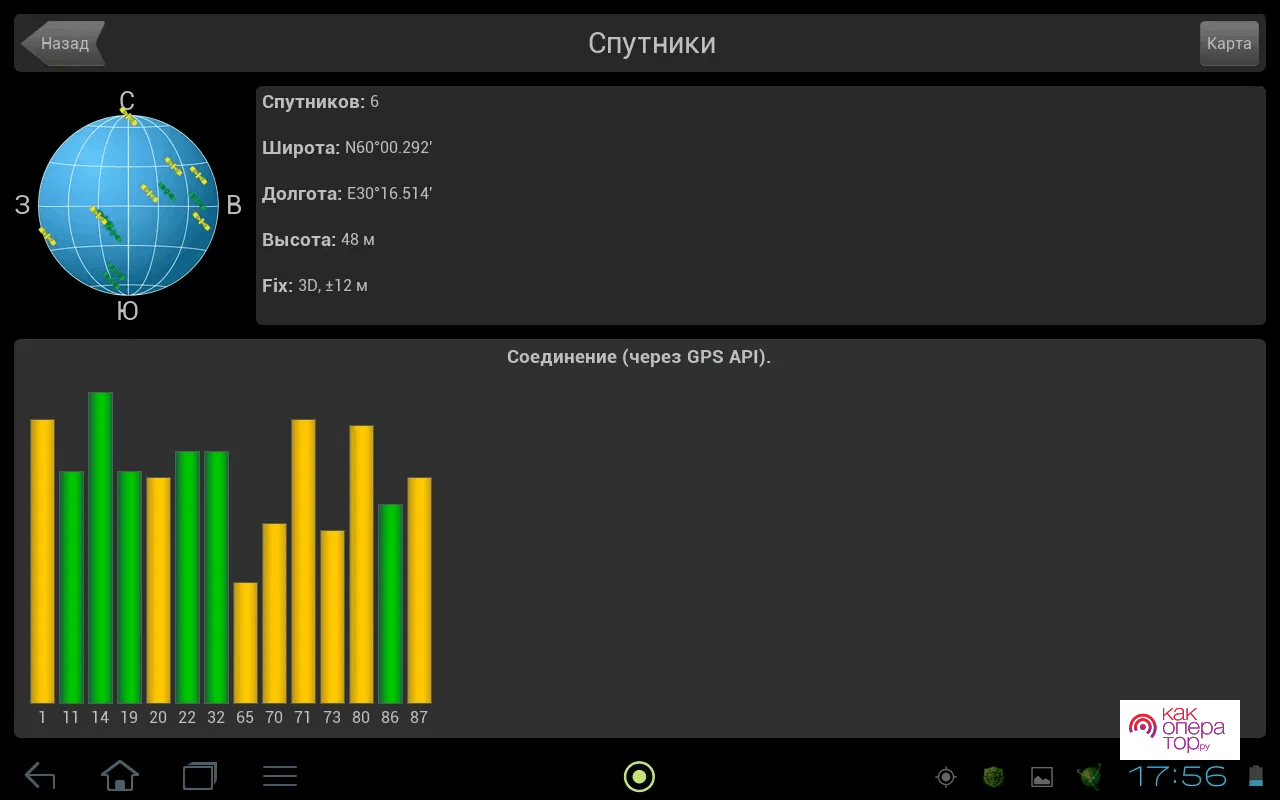
Это самая точная система, которая даже не потребует подключения интернета. Так не работает с операторами сотовой связи, потому что для их приема в любом случае необходим интернет.
Как включить геолокацию на телефоне
Как говорилось ранее, геолокация доступна практически всем устройствам на системе Андроид. Есть несколько способов подключения, более подробно о которых стоит поговорить далее. Способы помогут подключиться быстро, без дополнительных настроек, определить координаты.
Пользователь может при помощи определения местоположения с легкостью выяснить маршрут, точно описать и рассчитать многие измерения. Есть электронные браслеты, которые могут подключиться к геолокации и помочь пользователю фиксировать, где он сейчас находится.
Чтобы подключить данную функцию на телефоне, достаточно сделать пару действий:
- Для начала необходимо перейти в настройки смартфона. Как правило, в настройки легко перейти при помощи тапа на иконку в виде шестеренки;
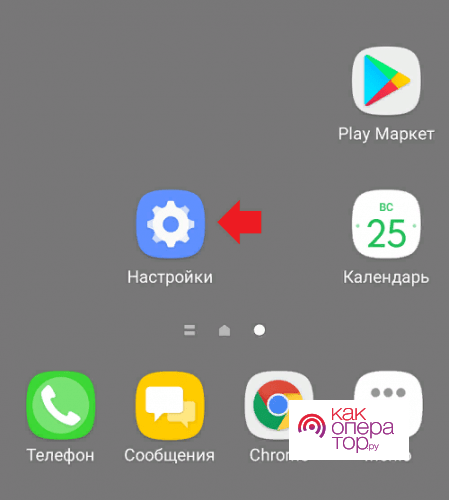
- После этого необходимо перейти в разделе «Личные». В нем находится нужный пункт под названием «Подключение»;
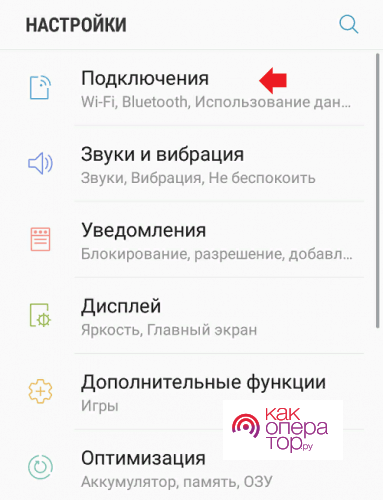
- Теперь стоит при помощи перевода ползунка активировать функцию «Геоданные», которые располагаются ниже некоторых других функций.
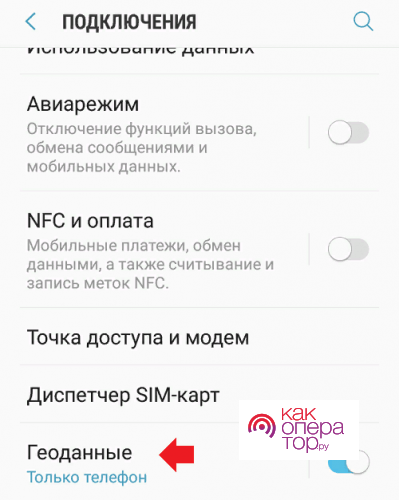
На Андроиде станет автоматически доступной функция по определению местоположения пользователя. Теперь многие приложения смогут посмотреть точность координат, использовать их для защиты данных. В строке режима также можно определить, какие операторы смогут осуществлять передачи, прием, при помощи чего будет проводиться определение.
Режимы работы служб геолокации
Как говорилось ранее, в настройках можно откорректировать такой момент, как выбор режима службы. Это достаточно важный этап, который определяет точность данные, определения местоположения и многое другое. Например, если пользователь выберет распознавание при помощи мобильных операторов, то он рискует потратить много заряда батареи, при этом, если он выберет в качестве основного способа геолокацию, то он и сэкономить зарядку, и будет уверен в точности всех данных.
Есть несколько режимов работу служб геолокации:
- При помощи мобильного оператора. То есть такие операторы, как МТС, Билайн и другие могут предоставить функцию по определению пользовательского положения. От обладателя смартфона требуется только подключиться к интернету. Также можно использовать выбор доступных беспроводных связей. Этот способ не дает точность результатов, но его часто используют в качестве альтернативного;
- Спутники GPS – самый точный вариант. Работает по вышеописанному способу. Спутники нужны для того, чтобы определять координаты. При помощи смартфона можно обеспечить точность исполнения данных. При этом практически все телефоны оборудованы специальным модулем для этого действия;
- По всем источникам – это еще один способ, который используется в телефоне. Это своеобразная комбинация и работ службы связи, и спутников. Такая функция в системе часто называется «Высокая точность». Названа так, потому что комбинируются разные виды данных. Координаты с одной базы накладываются на другую. В итоге получается максимальная точность.
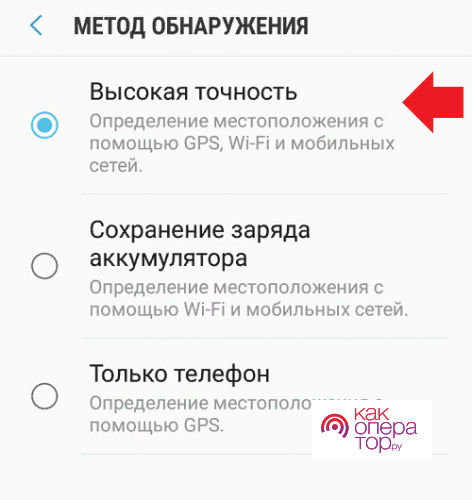
Чтобы выбрать режим службы, стоит понимать возможности и цели. Если пользователь хочет максимальную точность определения, например, чтобы проложить маршрут, то ему стоит использовать третий вариант «по всем источникам». Так передача данных будет максимальная. Если же не так важен режим, точность, то можно использовать GPS, он экономит батарейку.
История местоположений и передача геоданных
Если пользователь выйдет из «Местоположение» в настройках, то он при пролистывании вниз найдет то, что существует огромное количество функций, которые можно посмотреть и в дальнейшем настроить. Также в них есть такая функция, как история месторасположения. Грубо говоря, данная функция говорит о том, где уже был пользователь, фиксируя абсолютно все координаты. Также такую историю можно посмотреть в любой момент времени, а также её можно легко отключить, если это нужно.
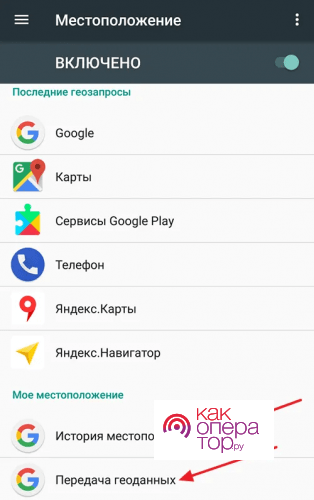
История сохраняется на серверах Google. Для отключения достаточно передвинуть ползунок в неактивное состояние. После этого данные не будут сохраняться.
К истории местоположения можно обратиться в любой момент времени, так как она записана в истории. Чтобы перейти в неё, нужно открыть Гугл карты и раздел «Хроника». Все действия будут показаны там.
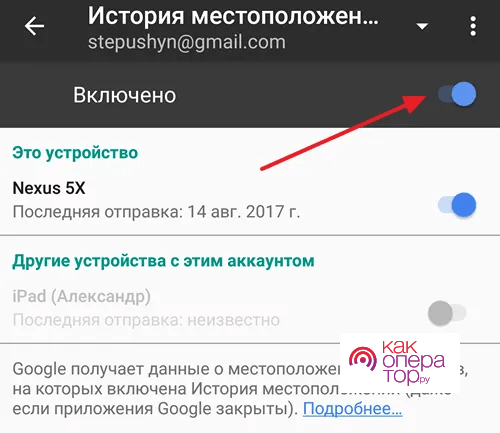
Еще одна функция – это «передача геоданных». Она необходима для того, чтобы пользователь смог в любой момент отправить свою геолокацию другому пользователю. Ситуаций много, именно поэтому данная функция так важна. Если, например, пользователь не знает, где он находится, то другой человек в этом ему поможет. Или же если был потерян смартфон.
Как настроить геолокацию на телефоне
Настроить местоположение и функцию по его определению пользователь не может в полном объеме. Он может сделать это частично, потому что на Андроиде не так много вариантов, как использовать настройки навигации в меню и так далее.
То, что может сделать пользователь, это:
- Настроить отражение истории;
- Настроить режим;
- Активировать экономию зарядки;
- Показать передачу, настроить её.
Настройка отражения истории заключается в том, что пользователь может её полностью отключить или же активировать. Также можно настроить, где она будет храниться.
При настройке режима пользователь может выбрать удобный для него вариант. Ранее об это уже говорилось. Если активировать экономию энергии, то пользователь может сэкономить объем аккумулятора. Особенно актуально тем, кто пользуется услугами мобильных операторов. Для этого стоит перейти в пункт «местоположение» и выбрать значок с экономией зарядки.
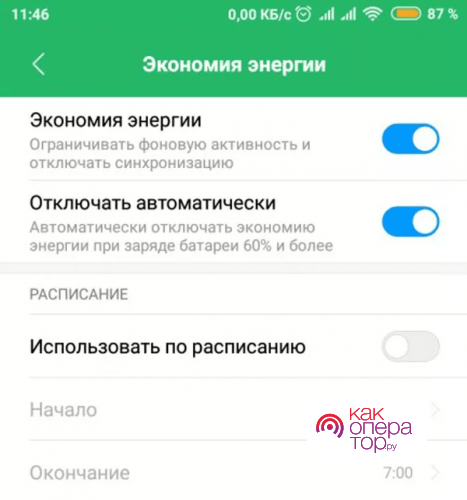
Если говорить про показ и передачу данных, то в этом пункт пользователь может настроить тот круг лиц, которым будет предоставляться информация. Пользователь может как и не разрешить показ, так и предоставить доступ одному человеку.
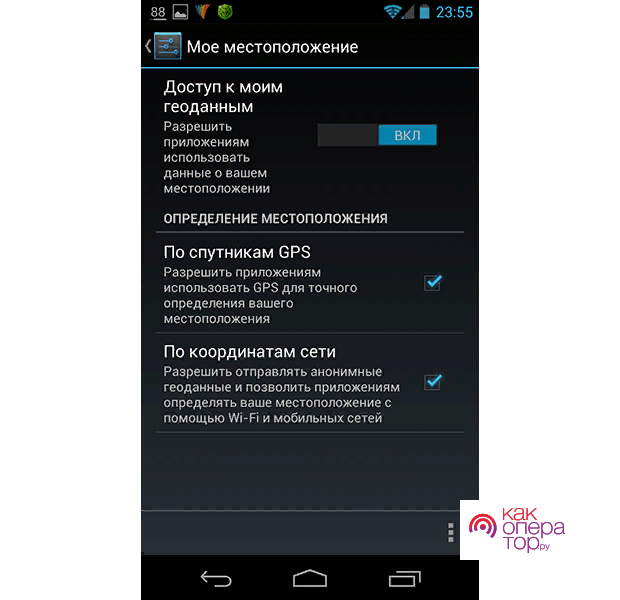
Как отправить геолокацию с Андроид
Чтоб отправить другому человеку собственные данные о геолокации и местоположении, не нужно много времени и сил. Для этого стоит придерживаться определенного алгоритма:
- Активируем геоданные на телефоне;
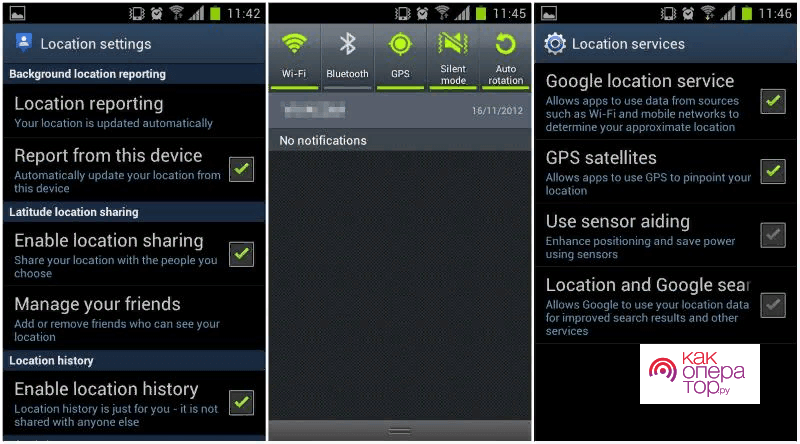
- Открываем карты Гугл;
- После этого выбираем сервис из окошка;
- Выбираем тех друзей, которым необходимо отправить местоположение. Стоит отметить, что это можно сделать по номеру;
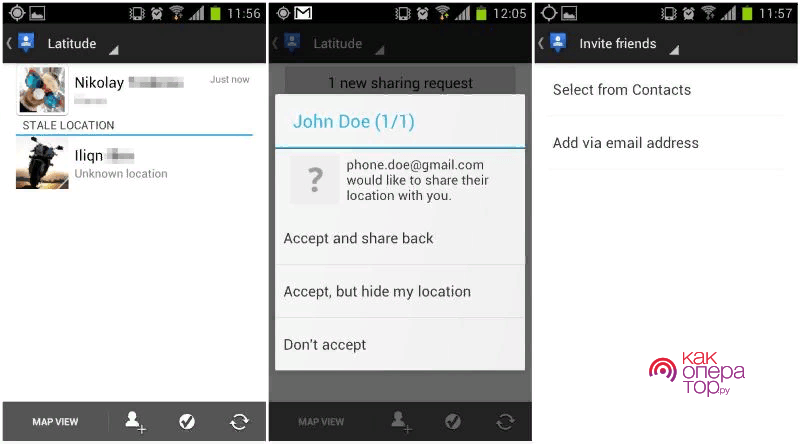
- Скидываем в сообщениях данные и кликаем на отправку.
Как видно, в этом нет ничего сложного, при этом в шторке уведомлений у другого пользователя отразится сообщений об отправке данных.
Как отключить геолокацию на Андроиде
Процесс отключения точно такой же, как и активации. Достаточно следовать такому алгоритму:
- Переходим в настройки, которые находится на главном экране;
- После этого переходим в раздел местоположения;
- Переходим в пункт передачи данных и переводим ползунок в неактивное состояние;
- Выходим из настроек.
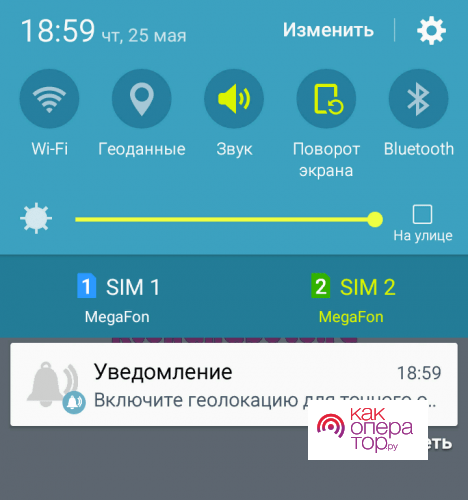
Также отключить геолокацию на Андроид можно при помощи шторки уведомлений. Для этого необходимо смахнуть её, после этого тапнуть на нужный значок. Также в шторке можно настроить яркость, режим полета и многое другое.
Проблемы с геоданными
С геоданными могут возникнуть некоторые проблемы, особенно это актуально для неопытных пользователей.
Источник: kakoperator.ru
Как установить геолокацию на телефон
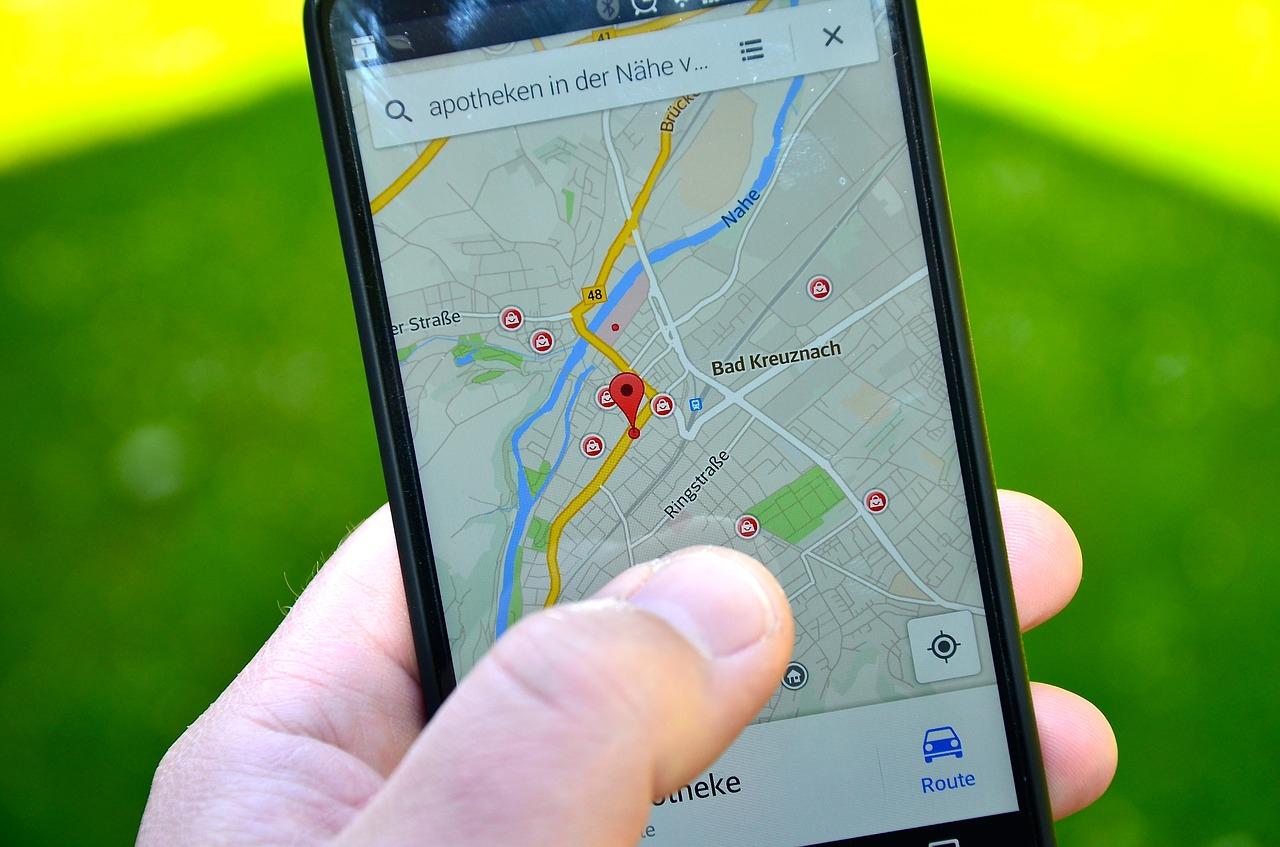
Многие владельцы телефона на системе Android даже не подразумевают, что на их устройстве подключены некоторые геолокации. Интерес к этой функции чаще всего появляется тогда, когда какое-либо приложение требует от пользователя подключения геолокаций. Тогда тот начинает искать в телефоне настройки и способы, как включить эту геолокацию, даже не представляя, что это такое и что они из себя представляют. Так что же такое геолокация на Андроиде?
Что такое геолокация на Андроиде
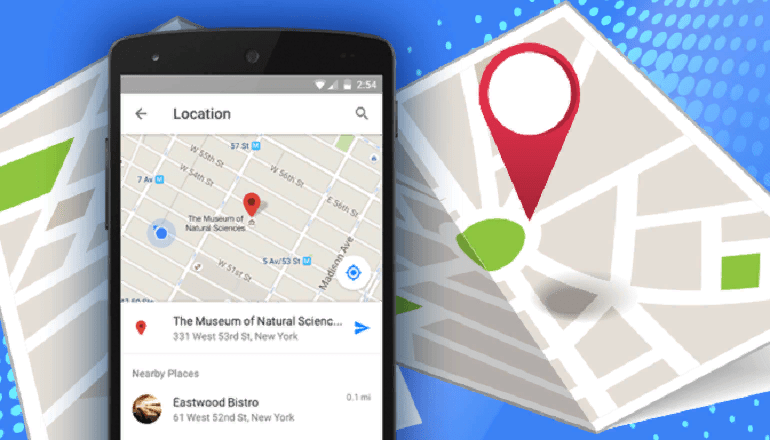
Геолокация – это функций определения реального месторасположения телефона на карте. То есть человек находится где-то в одном месте с телефоном, а тот отображает реальное месторасположение, показывая точные координаты и данные.
Геолокации – это очень важный инструмент не только для таких приложений, которым необходимы данные о месторасположении, но и для защиты личных данных пользователя, а также его контроля.
Доступ к геолокациям могут запросить не только те приложения, где необходима точная информации в координатах, но и те приложения, которые отслеживают месторасположение пользователя, где он входит в аккаунт. Делается это только для защиты личной информации и данных.
Как работает геолокация в телефоне
Система геолокации представляет собой большой комплекс процессов, направленные на определение месторасположения пользователя. Существует два способа определения:
- Через мобильных операторов;
- Через спутник
Осуществления подключения геолокации через мобильных операторов требует подключение интернета и наличие обязательной сотовой связи.
Работа через спутник доступна не через все мобильные телефоны. Как правило, этот способ намного точнее, так как через мобильных операторов можно определить только приблизительное расположение объекта.
Если телефон все-таки имеет специальный встроенный модуль, то точность показа расположения объекта очень высока. Алгоритм работы спутника таков:
- На телефоне включается специальный модуль, который фиксирует расположение объекта с определенным временем;
- Спутники направляют свои лучи на приёмник. В качестве приёмника используется телефон;
- После чего данные с телефона со временем и спутника сопоставляются, идет расчет приблизительного месторасположения.
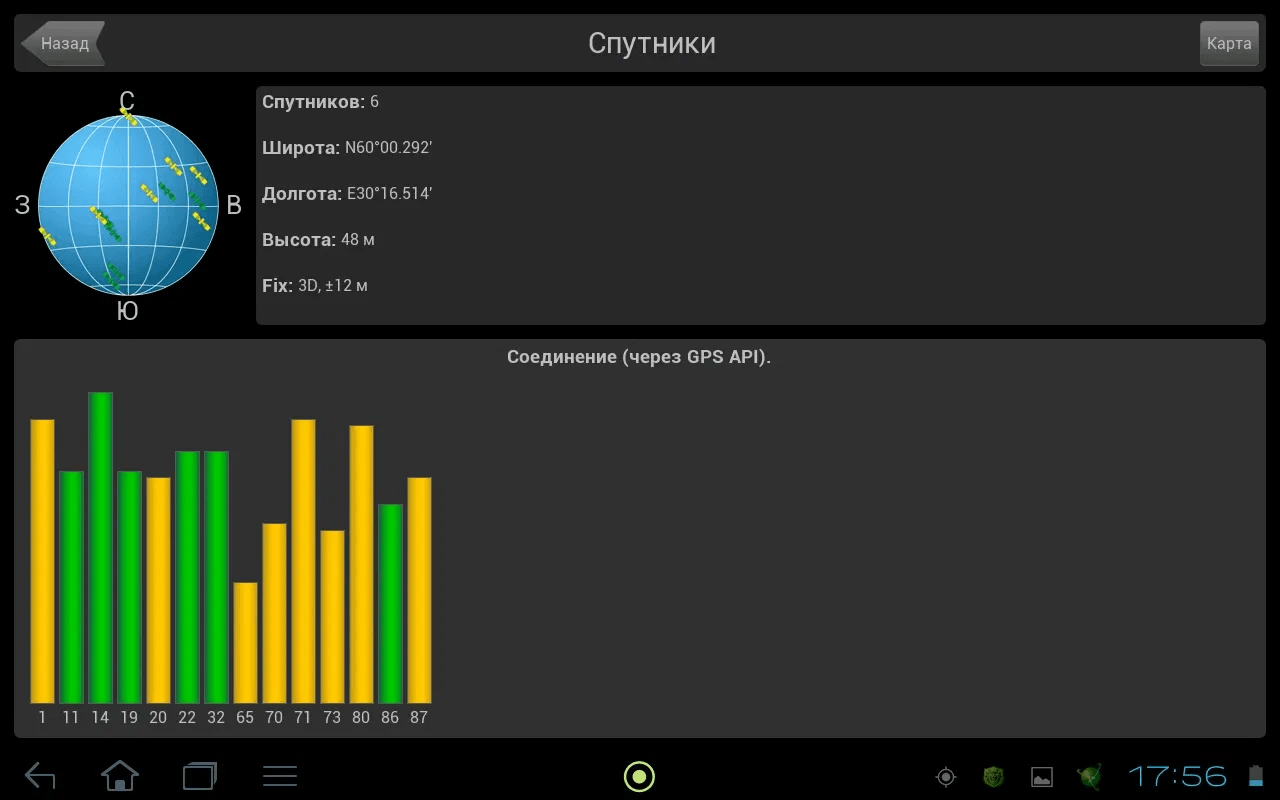
Такая система позволяет точно определить координаты, а также не требует подключения к интернету, в отличие от сотовых операторов.
Как включить геолокацию на телефоне
Геолокация доступна практически на всех телефонах системы Андроид. Существует несколько способов подключения, которые помогут пользователю без труда подключиться и определить свои координаты. Это поможет ему не только найти маршрут, но и рассчитать многие интересные измерения. На электронных браслетах, кстати, также присутствует возможность подключения геолокацию.
Чтобы подключить функцию GPS к Андроиду, нужно:
- Перейти в настройки телефона. Чаще всего располагаются они на главной экране и выглядят, как шестеренка;
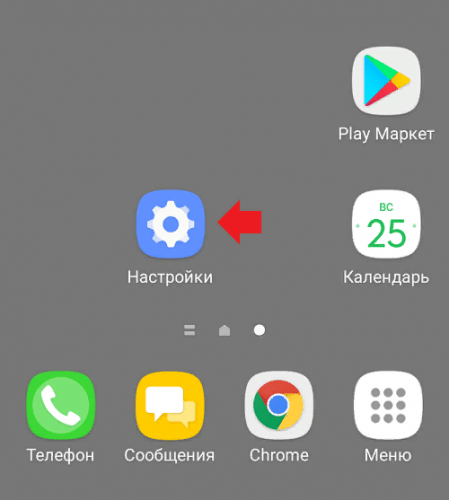
- Перейдя в настройки, находим раздел «Личные», а в нем пункт «Подключение;
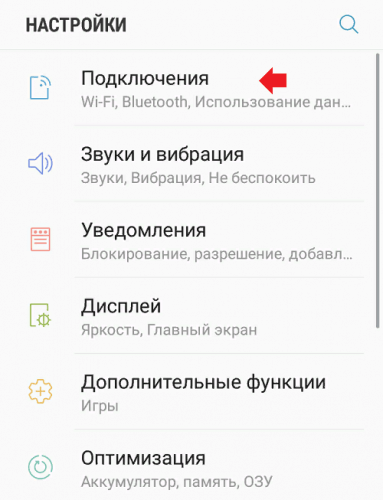
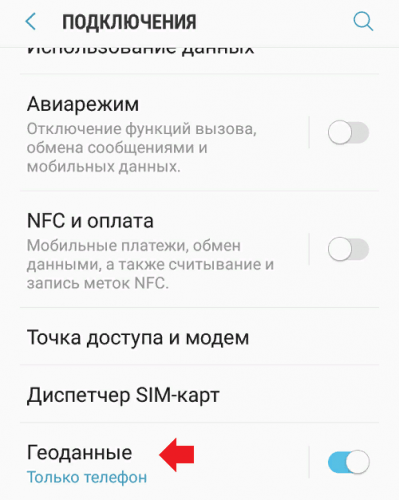
- После с помощью сдвига ползунка активируем функцию напротив слова «Геоданные».
Теперь на Андроиде доступна функция определения расположения пользователя. В строке режима можно выбрать несколько операторов, которые будут осуществлять прием и с помощью которых будет проводится определение координат.
Режимы работы служб геолокации
Выбор режима службы – очень важный этап. От него зависит не только точность определения, но и другие факторы. Например, при подключении в качестве оператора мобильные сети пользователь рискует тратить батарейку просто так. Если он выберет GPS в качестве режима работы служб, то он гарантирует себе не только точность определения, но и экономию батарейки.
Всего существует несколько типов режима работы служб:
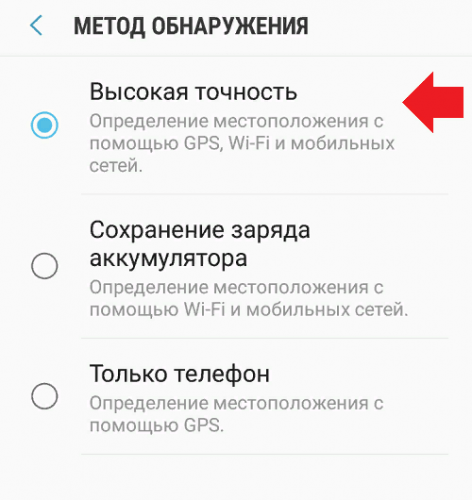
- По всем источникам. То есть пользователь может выбрать как и определение при помощи мобильных операторов, так и GPS сразу. Такая функция часто в системах называется «Высокая точность», так как координаты с одной базы накладываются на координаты с другой и в итоге высчитывается более точный процент и данные выделения геоданных;
- С помощью мобильных операторов. Такие операторы как МТС, Билайн или Теле2 предоставляют свои услуги определения, тем самым пользователю потребуется только подключение мобильной сети и безграничный интернет. Этот способ не дает таких точных результатов как первый или третий, но тоже является неплохой альтернативой;
- Заключительный режим – по спутникам GPS. Один из самых точных способов, если не считать первый. Спутники были приспособлены под то, чтобы точно определить расположение того или иного объекта, поэтому все телефоны оборудованы специальным модулем, позволяющий просто и быстро осуществлять определение геоданных.
Выбрать режим службы для определения геоданных достаточно просто, если пользователь знает свои возможности и цели. Если ему необходимо быстрое и сверхточное определение, то он должен обратить свое внимание на первый режим. Если же для него деньги не играют роль, то он может выбрать мобильных операторов.
История местоположений и передача геоданных
Если пользователь выйдет из настроек «Месторасположения» и пролистнет немножечко вниз, то обнаружит огромное количество интересных и необычных функций, которые можно также настроить и посмотреть. Первая из них – это история месторасположения.
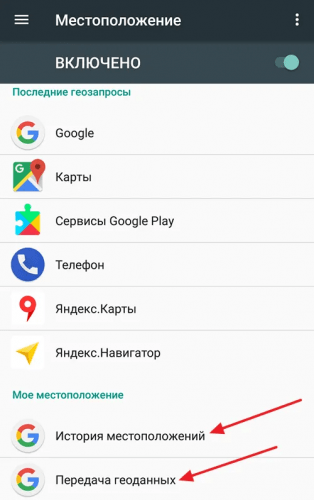
Эта функция фиксирует все точки и координаты, то есть места, где находился пользователь. Историю месторасположения можно посмотреть в любой момент, а также отключить тогда, когда она понадобится.
История сохраняется в серверах установленной системы на андроиде – на Google. Чтобы отключить эту функцию, достаточно просто передвинуть ползунок и тогда устройство не будет сохранять данные пользователя.
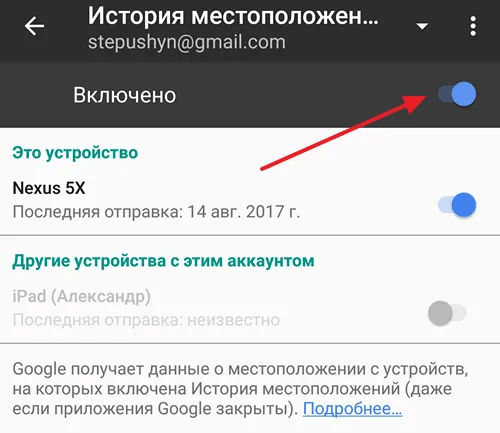
К истории пользователь может обратиться в любой момент, так как она вся записана в истории. Чтобы это сделать, достаточно перейти в Гугл Карты, а именно в раздел «Хроника». Там отображаются все действия пользователя.
Вторая не менее интересная функция – это передача геоданных. Она нужна для того, чтобы пользователь смог передать свое месторасположение другому пользователю сети, если есть такая необходимость. Ситуации бывают разные, поэтому передача геоданных – очень важная функция, особенно в летальных ситуациях, когда:
- Произошел угон автомобиля, мобильник остался в машине;
- Когда пользователь просто не знает своего месторасположения;
- Когда потерялся телефон.
Как настроить геолокацию на телефоне
На самом деле, настроить геолокацию пользователь может очень ограничено, то есть на андроид-устройстве мало предложено вариаций того, как использовать геолокацию и как её поменять.
Единственные действия, которые может совершить пользователь, это:
- Настроить режим;
- Настроить показ и передачу;
- Настроить показ хроник;
- Включить экономию энергии.
В первом пункте человек может выбрать тот режим, который удобен ему. Режимы описывались ранее, поэтому нет смысла произносить их обязанности и работу снова.
Показ и передача данных – это то действие, когда пользователь может выбрать ограниченный круг лиц, которому будут доступны его данные о месторасположении. Пользователь может также не разрешать ни одному из своих людей знать его расположение в координатах.
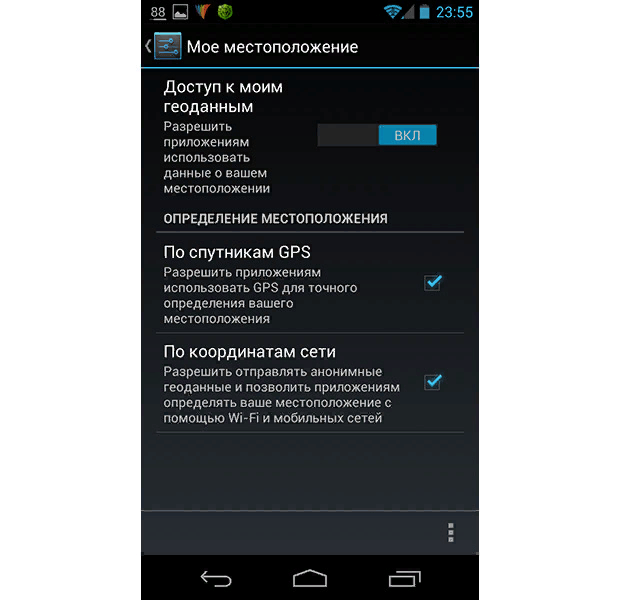
Эта функция может очень понадобится родителям, которые хотят знать, где находится их ребенок.
Настройка показа хроник заключается в отключении или включении. Человек может настроить, чтобы история сохранялась в памяти устройства, а также, чтобы она не была доступна и являлась «проходным» вариантом для приложений.
Функция экономия энергии понадобится тем, кто использует геоданные через мобильных операторов, так как они забирают слишком много процентов с батареи телефона. Для настройки также необходимо перейти в «Местоположение» в настройках, а после пролистать вниз, найти этот раз и перекинуть слайдер в активное состояние.
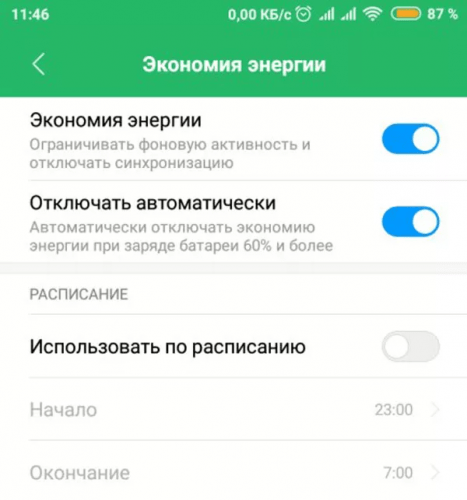
По факту, это все те настройки, которые может совершить обладатель телефона на системе андроид.
Как отправить геолокацию с Андроид
В век свободной информации у человека может возникнуть потребность отправления своих данных другому пользователю. Для этого целесообразно воспользоваться вшитым приложением «Google Latitude». Оно очень удобно, так как идет на всех Андроидах сразу.
Для использования этого приложения нужно:
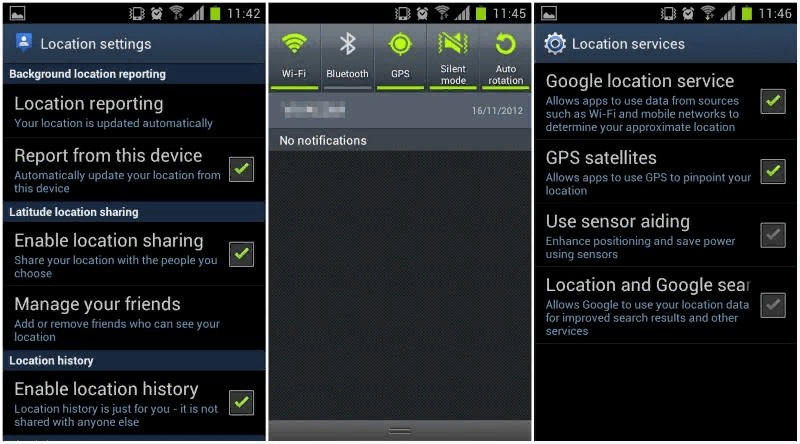
- Включить геоданные на телефоне;
- Открыть карты Гугла;
- Далее выпадет окошечко, в котором нужно выбрать первый попавшийся сервис;
- Выбираем тех друзей и знакомых, которым необходимо перекинуть месторасположение;
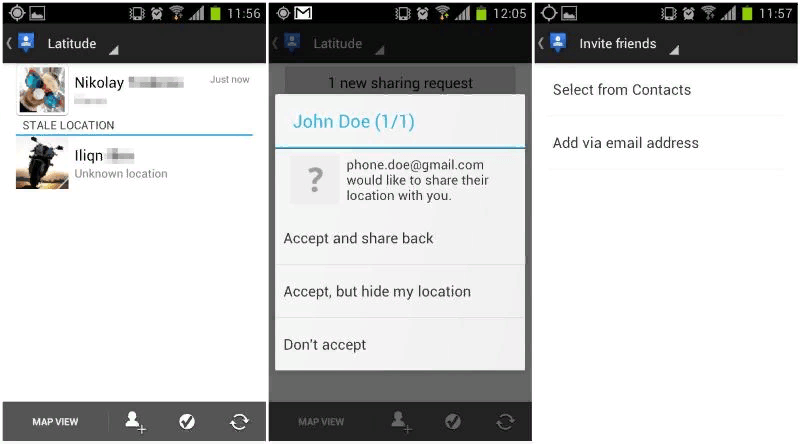
- Скидываем в сообщениях в этом же приложении или ставим галочку напротив друга, которая обозначает, что тот может в любое время узнать месторасположение.
Более подробно об это можно посмотреть в этом видео
Как отключить геолокацию на Андроиде
Процесс отключения геолокации аналогичен с включением. Если пользователь однажды смог включить самостоятельно геолокации на своем Андроиде через настройки, то он сможет также их успешно отключить.
Причинами отключения геолокации могут выступать как и большой расход энергии батареи, так и недостаток средств на использование данной функции, если человек использовать определение через мобильных операторов. Факт остается фактом: отключение геолокаций — это тот шаг, который может понадобиться в любой момент. Для этого нужно:
- Перейти в настройки, которые располагаются на главном экране;
- Далее найти раздел «Местоположение» и кликнуть на него;
- Через этот раздел найти «Передача данных» и подвинуть слайдер для того, чтобы деактивировать функцию;
- Выйти из настроек.
Теперь на устройство не будет накладываться дополнительная работа в определении положения человека.
Вторым способом отключения является переход через шторку быстрого действия. Для перехода в нее, достаточно смахнуть экран вниз. Обычно в этой шторке можно настроить такие функции, как интернет, яркость экрана или режим полета. Находим значок «Месторасположение» и кликаем на него, если он был синий. Все, с помощью этого способа можно также деактивировать GPS.
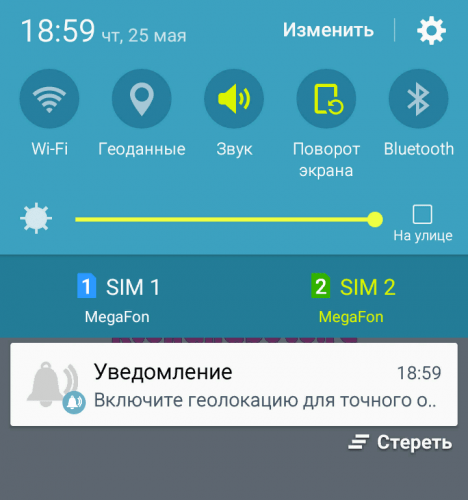
Проблемы с геоданными
Проблемы с геоданными могут возникнуть у неопытных пользователей, которые еще не разобрались в полном функционале телефона. В таблице приведены частые проблемы и способы их решения.
Несколько лет работал в салонах сотовой связи двух крупных операторов. Хорошо разбираюсь в тарифах и вижу все подводные камни. Люблю гаджеты, особенно на Android.
Задать вопрос
Проблемы и решения
Датчик GPS показывает ошибку и не работает.
Следует проверить телефон на наличие вирусов, а также перезапустить его. Если это не помогло, то нужно перепрошить телефон, так как проблема в модуле, которая решается перешпрошивкой.
Не работают службы геолокации.
Стоит проверить правильность настроек. Для этого нужно зайти в настройки и перепроверить все пункты, которые описывались выше. Возможно, проблема в отсутствие сети.
Плохо работает навигатор.
Можно проверить или выбрать заново режим службы. Например, установить комплексное определение, нежели какое-то частичное.
Источник: tarifkin.ru
Как скинуть геолокацию с Android
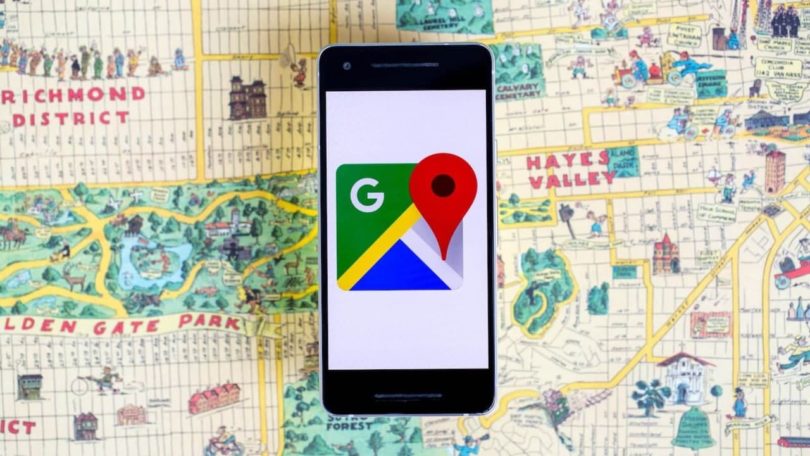
Передача геоданных позволяет другим видеть ваше местоположение. Пользователь с легкостью может управлять тем, кто и как долго будет просматривать информацию о его геолокации.
Рассмотрим, как отправить координаты с устройства на Android.
Как передать геоданные через Google Карты
Чтобы поделиться местоположением, выполните следующие действия:
Шаг 1. Откройте приложение Google Карты и войдите в свой аккаунт. Для этого укажите адрес электронной почты и нажмите «Далее».

Шаг 2. Затем введите пароль и нажмите кнопки «Далее».

Шаг 3. Коснитесь значка своего профиля.

Шаг 4. Выберите пункт «Передача геоданных».

Шаг 5. Нажмите кнопку «Поделиться местоположением».

Шаг 6. Откройте доступ приложению к контактам, сохраненным на устройстве. Для этого выберите «Разрешить».

Шаг 7. Установите время, в течение которого геоданные будут видны другим пользователям. Для этого воспользуйтесь кнопками «+» и «-».

Шаг 8. Выберите пользователя, которому нужно сообщить координаты. Если выбранный контакт не связан с аккаунтом Google, ему будет отправлено СМС-сообщение с текущим местоположением. Подтвердите действие кнопкой «ОК».

Шаг 9. Нажмите «Показывать».

Шаг 10. Приложение предложит отправить ссылку с координатами через SMS. Нажмите «Отправить».

Шаг 11. Чтобы прекратить отслеживание местоположения для пользователя, откройте пункт «Доступ по ссылке».

Шаг 12. Нажмите «Остановить».

Обратите внимание! По окончанию заданного пользователем времени, функция отслеживания местоположения будет автоматически отключена.
Как поделиться своим местоположением в WhatsApp
Отправлять координаты можно и через мессенджер WhatsApp. Вот как это сделать:
Шаг 1. Для начала проверьте, открыт ли доступ приложению геоданным. Откройте меню настроек. Для этого в шторке уведомлений нажмите по изображению шестеренки.

Шаг 2. Выберите раздел «Приложения и уведомления».

Шаг 3. Откройте пункт «Дополнительно».

Шаг 4. Зайдите в раздел «Управление разрешениями».

Шаг 5. Выберите пункт «Местоположение».

Шаг 6. Найдите в списке приложение «WhatsApp» и нажмите по нему.

Шаг 7. Отметьте пункт «Разрешить только во время использования приложения».

Шаг 8. Чтобы отправить координаты, откройте чат с пользователем, которому нужно переслать геоданные. Нажмите по изображению скрепки справа от поля ввода сообщения.

Шаг 9. Коснитесь значка «Место».

Шаг 10. Выберите пункт «Делиться геоданными».

Шаг 11. Подтвердите действие, нажав на кнопку «Далее».

Шаг 12. Настройте время, на протяжении которого геоданные будут видны другому пользователю, и нажмите значок «Отправить».

Шаг 13. Чтобы прекратить делиться геоданными, в чате нажмите кнопку «Перестать делиться».

Шаг 14. Подтвердите действие, коснувшись кнопки «Стоп».

Шаг 15. В чате будет отображаться сообщение о том, что геоданные неактивны.

Обратите внимание! В процессе передачи данных геолокации могут возникнуть проблемы. Зачастую, это связано с тем, что пользователь находится в регионе, где запрещено включать эту функцию.
Источник: setphone.ru